
Cómo firmar un documento PDF en tu celular de forma sencilla
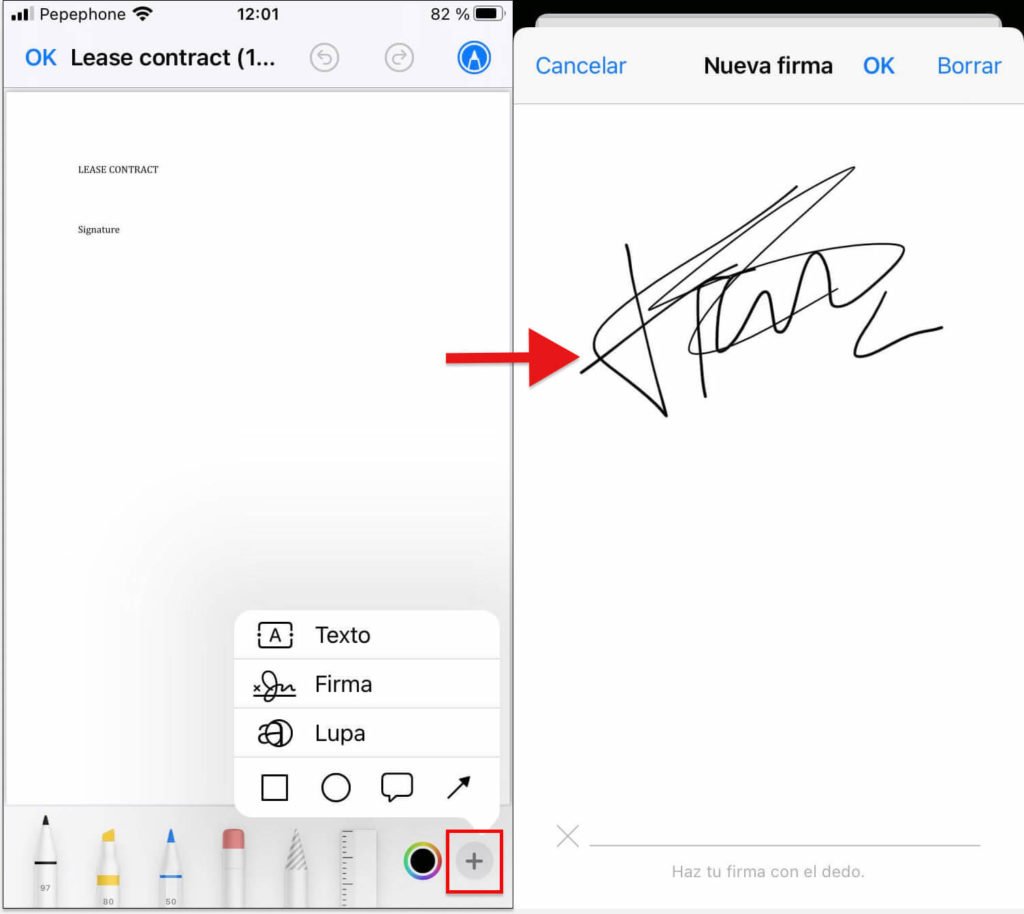
En la actualidad, la tecnología nos permite realizar muchas tareas desde la comodidad de nuestros dispositivos móviles. Una de estas tareas es la firma de documentos PDF, lo cual resulta muy útil para aquellos que necesitan enviar documentos firmados de forma rápida y segura. En este artículo, te explicaremos cómo puedes firmar un documento PDF en tu celular de forma sencilla. Sigue los siguientes pasos y verás lo fácil que es.
- Paso 1: Descarga una aplicación de firmado de PDF
- Paso 2: Abre el documento PDF en la aplicación
- Paso 3: Inserta tu firma en el documento
- Paso 4: Guarda el documento firmado
- Conclusión
-
Preguntas frecuentes
- 1. ¿Qué aplicaciones recomendadas existen para firmar documentos PDF en celulares?
- 2. ¿Es seguro firmar documentos PDF en el celular?
- 3. ¿Puedo utilizar mi dedo para firmar el documento en la pantalla táctil del celular?
- 4. ¿Qué formatos de firma son compatibles con las aplicaciones de firmado de PDF en celulares?
Paso 1: Descarga una aplicación de firmado de PDF
Lo primero que debes hacer es descargar una aplicación de firmado de PDF en tu celular. Existen muchas opciones disponibles en las tiendas de aplicaciones, tanto para dispositivos Android como iOS. Algunas aplicaciones recomendadas incluyen Adobe Acrobat Reader, DocuSign y SignEasy. Estas aplicaciones ofrecen funciones avanzadas y son fáciles de usar.
Paso 2: Abre el documento PDF en la aplicación
Una vez que hayas descargado la aplicación de firmado de PDF, ábrela en tu celular. Luego, busca el documento PDF que deseas firmar y abre el archivo en la aplicación. Puedes abrir el documento desde tu galería de archivos o desde una aplicación de correo electrónico, por ejemplo.
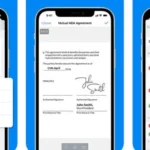 Cómo firmar documentos en tu teléfono de forma sencilla
Cómo firmar documentos en tu teléfono de forma sencilla
Paso 3: Inserta tu firma en el documento
Una vez que hayas abierto el documento en la aplicación, busca la opción para insertar tu firma. En la mayoría de las aplicaciones, esta opción se encuentra en el menú de herramientas o en la barra de herramientas principal. Toca la opción de firma y luego selecciona la opción para crear una nueva firma.
Paso 4: Guarda el documento firmado
Una vez que hayas insertado tu firma en el documento, asegúrate de revisarlo y de que todo esté correcto. Luego, guarda el documento firmado en tu celular. La aplicación te dará la opción de guardar una copia del documento en tu galería de archivos o de enviarlo directamente por correo electrónico.
Conclusión
Firmar documentos PDF en tu celular es una tarea sencilla y conveniente. Con la ayuda de una aplicación de firmado de PDF, puedes realizar esta tarea de forma rápida y segura. Sigue los pasos que te hemos mencionado en este artículo y estarás listo para firmar y enviar tus documentos en poco tiempo.
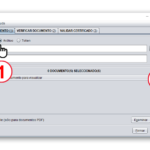 Cómo firmar documentos electrónicamente: una guía completa
Cómo firmar documentos electrónicamente: una guía completa
Preguntas frecuentes
1. ¿Qué aplicaciones recomendadas existen para firmar documentos PDF en celulares?
Algunas aplicaciones recomendadas para firmar documentos PDF en celulares son Adobe Acrobat Reader, DocuSign y SignEasy.
2. ¿Es seguro firmar documentos PDF en el celular?
Sí, es seguro firmar documentos PDF en el celular siempre y cuando utilices una aplicación confiable y mantengas tu dispositivo seguro.
3. ¿Puedo utilizar mi dedo para firmar el documento en la pantalla táctil del celular?
Sí, muchas aplicaciones de firmado de PDF te permiten utilizar tu dedo para firmar el documento en la pantalla táctil del celular. Sin embargo, también puedes utilizar un lápiz táctil o un stylus para una mayor precisión.
4. ¿Qué formatos de firma son compatibles con las aplicaciones de firmado de PDF en celulares?
Las aplicaciones de firmado de PDF en celulares suelen ser compatibles con formatos de firma como imágenes (JPG, PNG), texto (que se convierte en una imagen) y firma electrónica.
Si quieres conocer otros artículos parecidos a Cómo firmar un documento PDF en tu celular de forma sencilla puedes visitar la categoría Innovación.


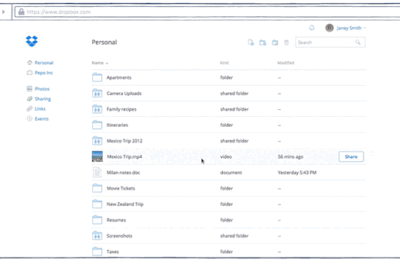
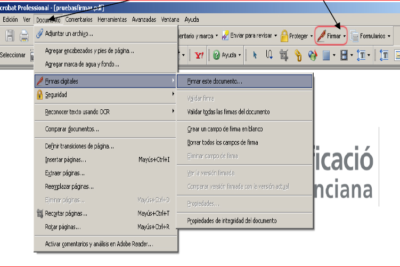

Deja una respuesta